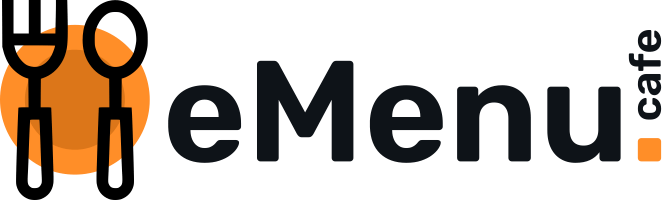Системные. Основные
В статье:
Открыть Настройки электронного меню можно двумя способами:
1. Две шестеренки в верхнем правом углу панели управления.
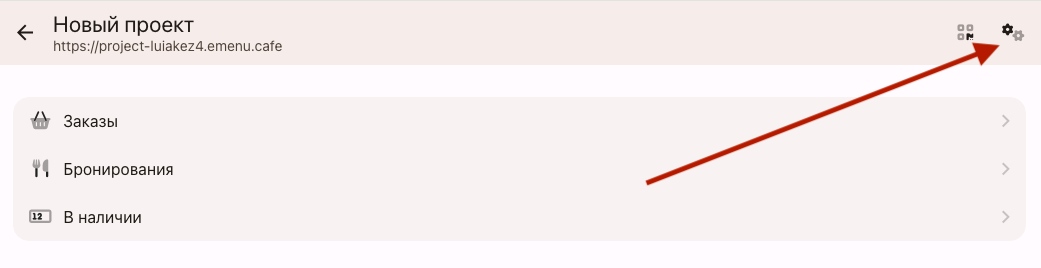
2. Раздел "Свойства" категория "Настройки".

Далее категория "Основные" раздел "Системные".
Откроется окно "Основные"
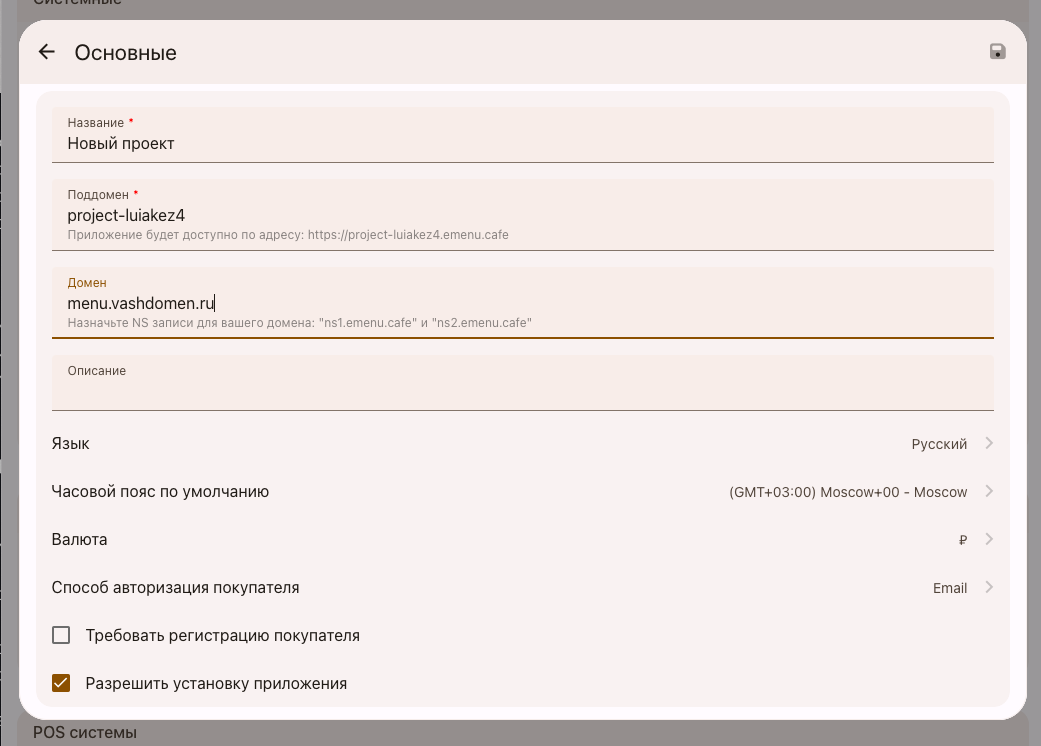
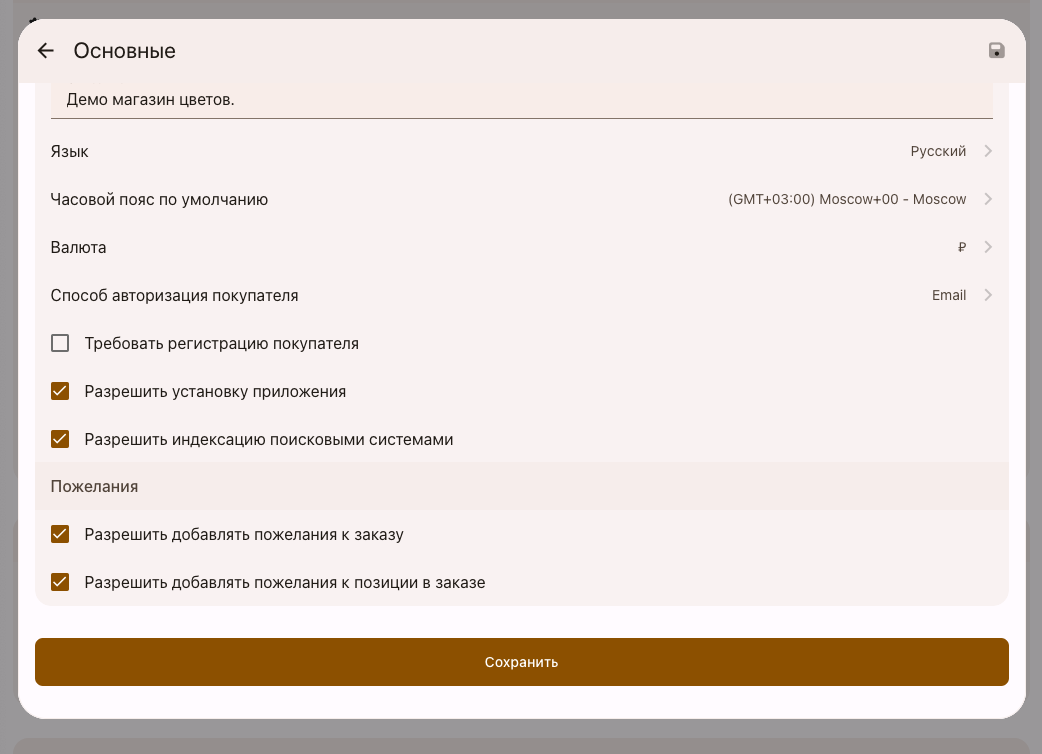
Что можно настроить
1. Название. Является названием вашего проекта. Название проекта отображается в электронном меню. По умолчанию присваивается название "Новый проект".
2. Поддомен. В поле «Поддомен» введите желаемое название латинскими буквами. Ваше электронное меню будет доступно по адресу: https://указанный_поддомен.emenu.cafe (например: https://kukhnya.emenu.cafe). Заполнено по умолчанию произвольными символами. Можно изменить в любой момент.
3. Домен. Если вы хотите чтобы электронное меню располагалось на вашем домене, то необходимо заполнить данное поле, указав домен на который будет ссылаться электронное меню.
4. Описание. Напишите о вашем заведении, кухни, особенностях.
5. Язык. Язык отображения электронного меню. На данный момент есть возможность установить русский или английский языки.
6. Часовой пояс. Выберите часовой пояс вашего региона. От этого зависит корректность отображения работы заведения, категорий, товаров, комбо, наборов, модификаторов и всего, где вы задали временные ограничения.
7. Валюта. Выберите из списка значок валюты в которой идет расчет в вашем заведении.
8. Способ авторизации покупателя. Выберите каким образом гость подтверждает авторизацию в электронном меню.
9. Требовать регистрацию покупателя. Переведите флажок чек-бокса в активное состояние, если вам необходимо, чтобы гость мог сделать заказ только если он зарегистрирован в электронном меню.
10. Разрешить установку приложения. По умолчанию флажок чек-бокса находится в активном состоянии. Это означает, что гость может установить иконку веб-приложения на свой смартфон.
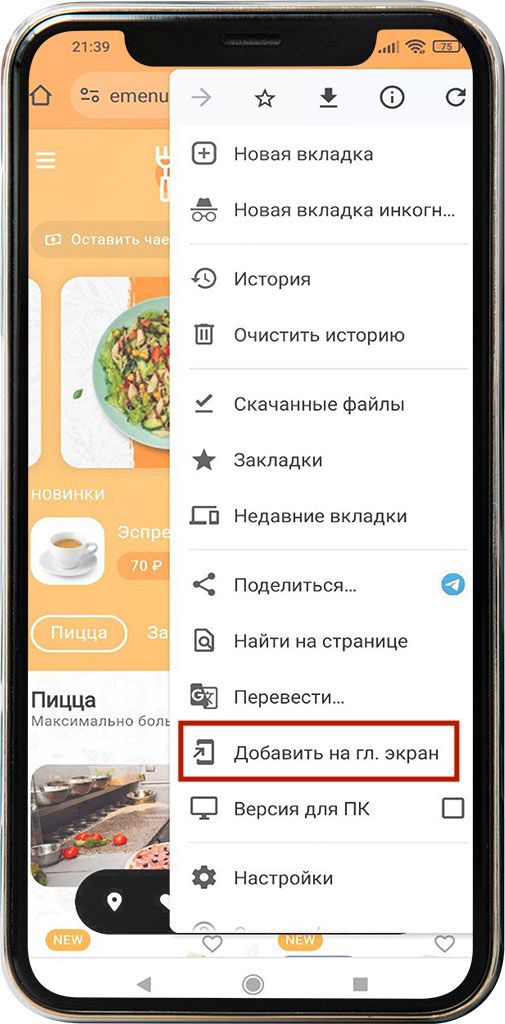
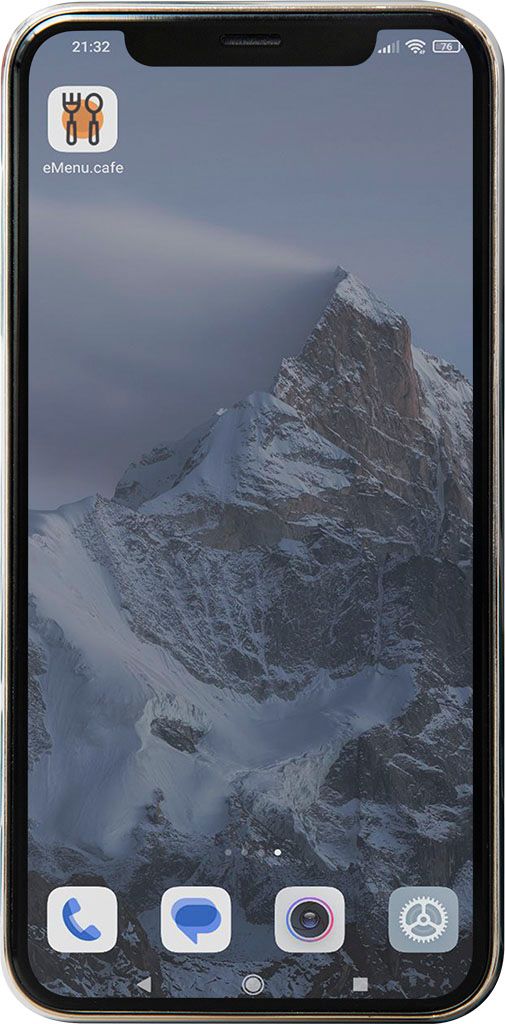
11. Разрешить индексацию поисковыми системами. По умолчанию флажок чек-бокса находится в активном состоянии. Это означает, что поисковые системы будут выдавать в поиске электронное меню вашего заведения и гости смогут найти его в поисковой строке браузеров.
12. Разрешить добавление пожелания к заказу. По умолчанию флажок чек-бокса находится в активном состоянии. Это означает, что гость сможет в электронном меню при оформлении заказа написать свои пожелания ко всему заказу .
13. Разрешить добавление пожелания к позиции в заказе. По умолчанию флажок чек-бокса находится в активном состоянии. Это означает, что гость в электронном меню при оформлении заказа сможет написать свои пожелания к каждому блюду в заказе.